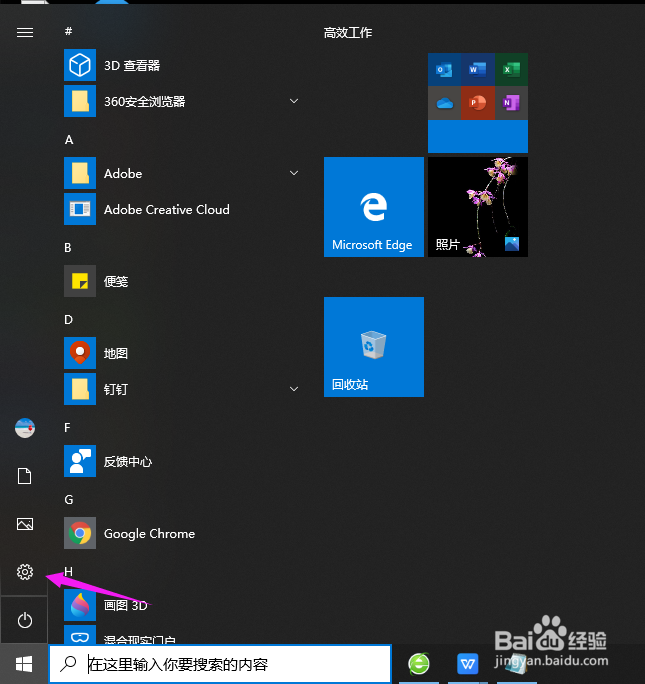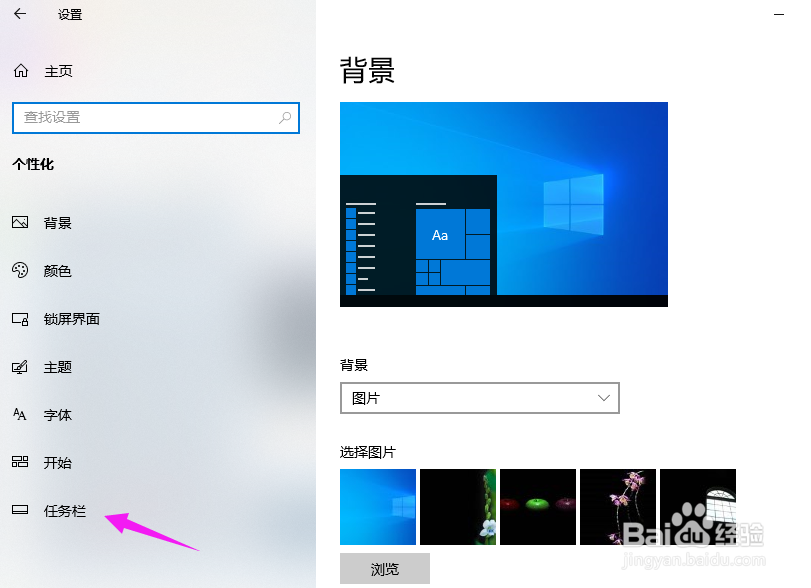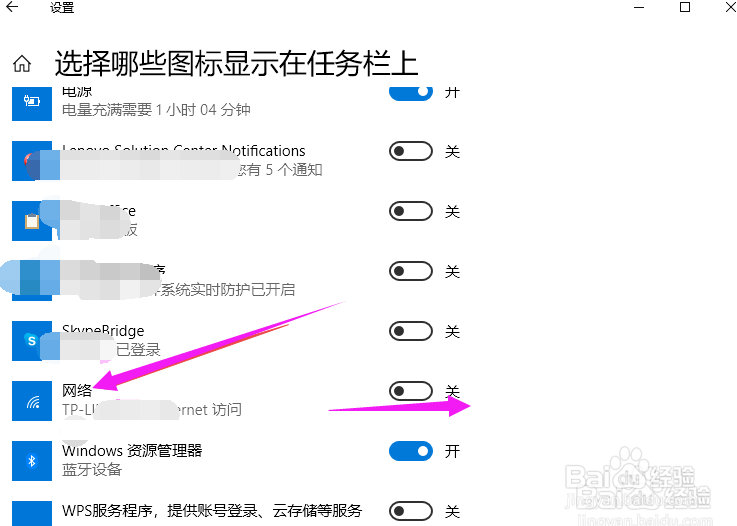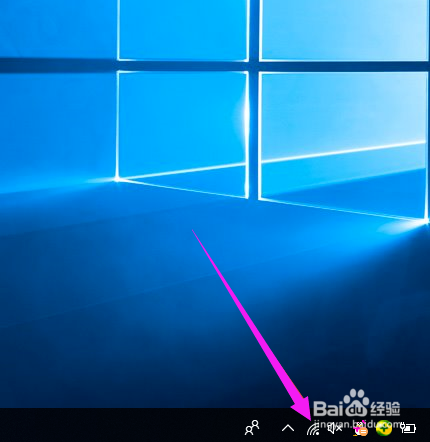win10电脑无线网络的图标不见了怎么办
1、打开电脑左下角的"开始"按钮
2、点击"设置"
3、点击"个性化"
4、点击左侧"任务栏"
5、点击"选择哪些图标显示在任务栏上"
6、这个时候,我们看到"网络"是被"关"的状态
7、点击"网络争犸禀淫"后面的"关"按钮,即为开启"网络"
8、这个时候电脑任务栏下就有"WiFi"的图标了
声明:本网站引用、摘录或转载内容仅供网站访问者交流或参考,不代表本站立场,如存在版权或非法内容,请联系站长删除,联系邮箱:site.kefu@qq.com。
阅读量:41
阅读量:58
阅读量:21
阅读量:78
阅读量:67